Comment convertir le texte d'une zone de texte en contenu de cellule dans Excel ?
S'il y a plusieurs zones de texte dans une feuille et que vous souhaitez convertir leur contenu en cellules individuelles, comme le montre la capture d'écran ci-dessous, existe-t-il des méthodes rapides pour résoudre ce problème sans avoir à saisir chaque entrée manuellement dans Excel ? Dans cet article, je vais vous présenter une macro qui peut vous aider avec cette tâche.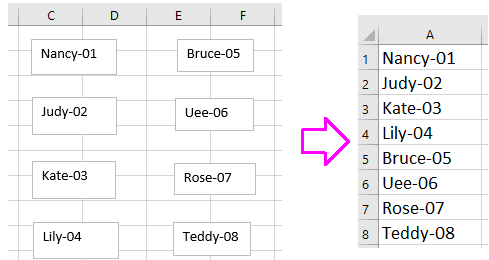
Convertir le contenu des zones de texte en cellules avec VBA
 Convertir le contenu des zones de texte en cellules avec VBA
Convertir le contenu des zones de texte en cellules avec VBA
En dehors du code macro, il n'existe aucun moyen rapide de convertir les zones de texte en contenu de cellule.
1. Appuyez sur Alt + F11 pour ouvrir la fenêtre Microsoft Visual Basic for Applications.
2. Cliquez sur Insertion > Module, puis collez le code ci-dessous dans le script du Module.
VBA : Convertir les zones de texte en cellules
Sub TextboxesToCell()
'UpdatebyExtendoffice20160918
Dim xRg As Range
Dim xRow As Long
Dim xCol As Long
Dim xTxtBox As TextBox
Set xRg = Application.InputBox("Select a cell):", "Kutools for Excel", _
ActiveWindow.RangeSelection.AddressLocal, , , , , 8)
xRow = xRg.Row
xCol = xRg.Column
For Each xTxtBox In ActiveSheet.TextBoxes
Cells(xRow, xCol).Value = xTxtBox.Text
xTxtBox.Delete
xRow = xRow + 1
Next
End Sub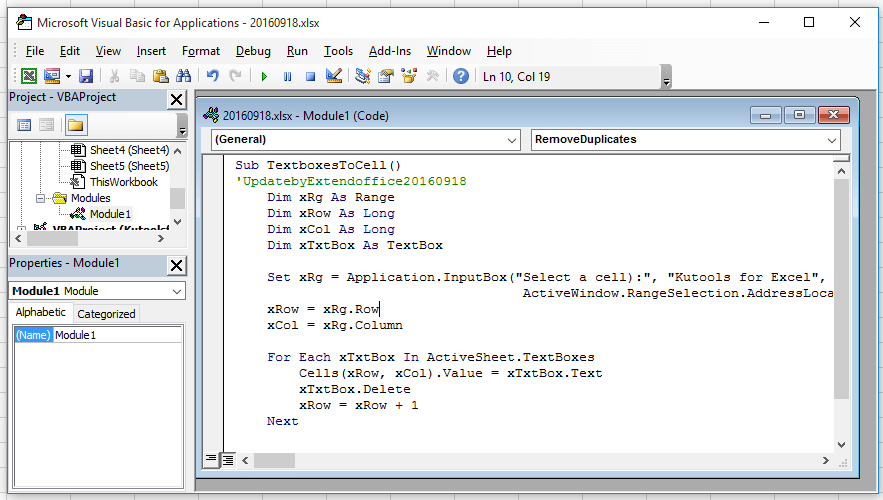
3. Appuyez sur F5 pour exécuter le code. Une boîte de dialogue apparaît pour vous rappeler de sélectionner une cellule où exporter le contenu des zones de texte. Voir la capture d'écran :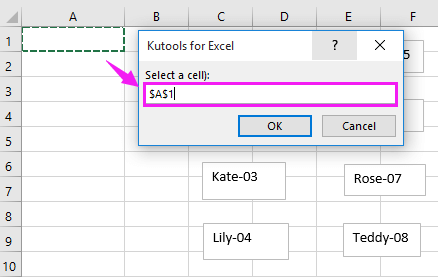
4. Cliquez sur OK. Maintenant, tout le contenu des zones de texte a été converti en contenu de cellule.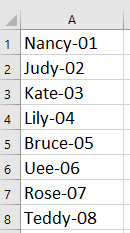
Astuce : La macro VBA supprimera les zones de texte après exécution. Si vous souhaitez conserver les zones de texte, veuillez remplacer le code xTxtBox.Delete par 'xTxtBox.Delete.

Découvrez la magie d'Excel avec Kutools AI
- Exécution intelligente : Effectuez des opérations sur les cellules, analysez les données et créez des graphiques, le tout piloté par des commandes simples.
- Formules personnalisées : Générez des formules adaptées pour rationaliser vos flux de travail.
- Codage VBA : Écrivez et implémentez du code VBA sans effort.
- Interprétation des formules : Comprenez facilement des formules complexes.
- Traduction de texte : Surmontez les barrières linguistiques dans vos feuilles de calcul.
Meilleurs outils de productivité pour Office
Améliorez vos compétences Excel avec Kutools pour Excel, et découvrez une efficacité incomparable. Kutools pour Excel propose plus de300 fonctionnalités avancées pour booster votre productivité et gagner du temps. Cliquez ici pour obtenir la fonctionnalité dont vous avez le plus besoin...
Office Tab apporte l’interface par onglets à Office, simplifiant considérablement votre travail.
- Activez la modification et la lecture par onglets dans Word, Excel, PowerPoint, Publisher, Access, Visio et Project.
- Ouvrez et créez plusieurs documents dans de nouveaux onglets de la même fenêtre, plutôt que dans de nouvelles fenêtres.
- Augmente votre productivité de50 % et réduit des centaines de clics de souris chaque jour !
Tous les modules complémentaires Kutools. Une seule installation
La suite Kutools for Office regroupe les modules complémentaires pour Excel, Word, Outlook & PowerPoint ainsi qu’Office Tab Pro, idéal pour les équipes travaillant sur plusieurs applications Office.
- Suite tout-en-un — modules complémentaires Excel, Word, Outlook & PowerPoint + Office Tab Pro
- Un installateur, une licence — installation en quelques minutes (compatible MSI)
- Une synergie optimale — productivité accélérée sur l’ensemble des applications Office
- Essai complet30 jours — sans inscription, ni carte bancaire
- Meilleure valeur — économisez par rapport à l’achat d’add-ins individuels